Javascript网页打印大全.docx
《Javascript网页打印大全.docx》由会员分享,可在线阅读,更多相关《Javascript网页打印大全.docx(11页珍藏版)》请在冰豆网上搜索。
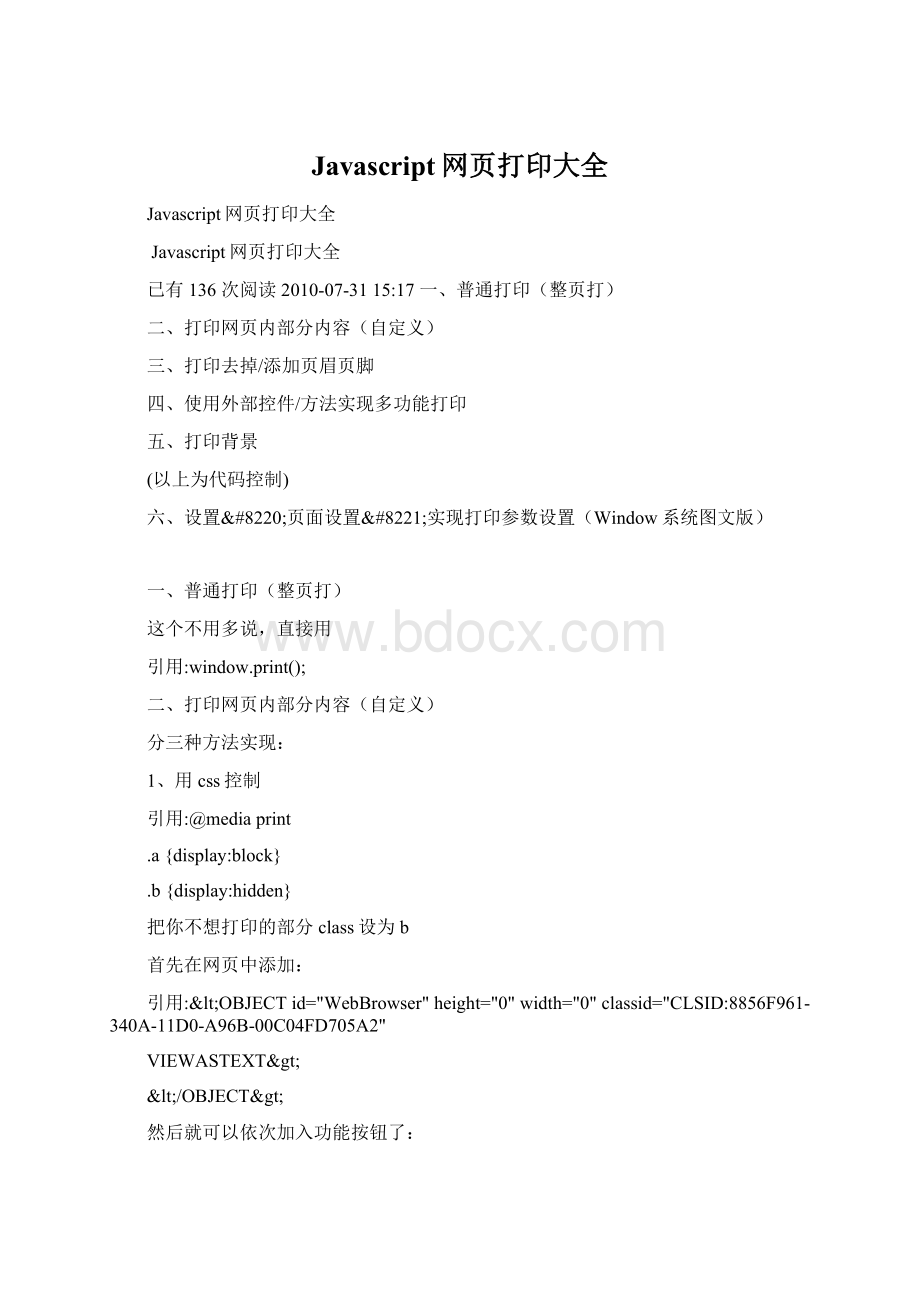
Javascript网页打印大全
Javascript网页打印大全
Javascript网页打印大全
已有136次阅读2010-07-3115:
17一、普通打印(整页打)
二、打印网页内部分内容(自定义)
三、打印去掉/添加页眉页脚
四、使用外部控件/方法实现多功能打印
五、打印背景
(以上为代码控制)
六、设置“页面设置”实现打印参数设置(Window系统图文版)
一、普通打印(整页打)
这个不用多说,直接用
引用:
window.print();
二、打印网页内部分内容(自定义)
分三种方法实现:
1、用css控制
引用:
@mediaprint
.a{display:
block}
.b{display:
hidden}
把你不想打印的部分class设为b
首先在网页中添加:
引用:
<OBJECTid="WebBrowser"height="0"width="0"classid="CLSID:
8856F961-340A-11D0-A96B-00C04FD705A2"
VIEWASTEXT>
</OBJECT>
然后就可以依次加入功能按钮了:
引用:
<inputtype="button"value="打印"><inputtype="button"value="直接打印">
<inputtype="button"value="页面设置">
<inputtype="button"value="打印预览"><INPUTtype="button"value="关闭窗口">
将这两块东西放到<centerclass=noprint></center>就不会打印这些按钮了。
当然要定义noprint了:
<stylemedia="print">.Noprint{DISPLAY:
none}</style>只要把不想打印的东西的css设置成noprint就可以了。
现在就实现了基本的web打印,需要注意的情况如下:
a.必须将ie的internet选项的安全设置中对于没有标记为安全的ActiveX控件进行...设置成提示或者启用,否则会报错,导致不可用。
b.如果在编辑环境下编辑该页面,它经常自动的给object添加多余的参数,有了这些东西,打印就会出错,所以要记得最后保存的时候删除它们。
2、用javascript打印固定标签内的内容
a、在页面的代码头部处加入JavaScript:
引用:
<scriptlanguage=javascript>
functiondoPrint(){
bdhtml=window.document.body.innerHTML;//获取当前页的html代码
sprnstr="<!
--startprint-->";//设置打印开始区域
eprnstr="<!
--endprint-->";//设置打印结束区域
prnhtml=bdhtml.substr(bdhtml.indexOf(sprnstr)+17);//从开始代码向后取html
prnhtml=prnhtml.substring(0,prnhtml.indexOf(eprnstr));//从结束代码向前取html
window.document.body.innerHTML=prnhtml;
window.print();
}
</script>
b、在页面正文处加上<!
--startprint-->与<!
--endprint-->标识。
也就是在需要用户打印保存的正文所对应的html处附加上。
同时,如果采用小偷程序获得远程数据并需打印,可将此等数据置于该定义标签之内即可。
3、截取内容部分已完成,现在加个“打印”的链接:
XML/HTML代码
<ahref="javascript:
;"onClick="doPrint()">打印</a>
引用:
<scriptlanguage="JavaScript">
varhkey_root,hkey_path,hkey_key
hkey_root="HKEY_CURRENT_USER"
hkey_path="\\Software\\Microsoft\\InternetExplorer\\PageSetup\\"
//设置网页打印的页眉页脚为空
functionpagesetup_null(){
try{
varRegWsh=newActiveXObject("WScript.Shell")
hkey_key="header"
RegWsh.RegWrite(hkey_root+hkey_path+hkey_key,"")
hkey_key="footer"
RegWsh.RegWrite(hkey_root+hkey_path+hkey_key,"")
}catch(e){}
}
//设置网页打印的页眉页脚为默认值
functionpagesetup_default(){
try{
varRegWsh=newActiveXObject("WScript.Shell")
hkey_key="header"
RegWsh.RegWrite(hkey_root+hkey_path+hkey_key,"&w&b页码,&p/&P")hkey_key="footer"
RegWsh.RegWrite(hkey_root+hkey_path+hkey_key,"&u&b&d")
}catch(e){}
}
</script>
<inputtype="button"value="清空页码"onclick=pagesetup_null()>
<inputtype="button"value="恢复页码"onclick=pagesetup_default()>
复制出去,看下效果就可以了
四、使用外部控件/方法实现多功能打印
1、IEWebBrowser组件
介绍
代码
引用:
<OBJECTclassid=CLSID:
8856F961-340A-11D0-A96B-00C04FD705A2height=0id=WebBrowserwidth=0></OBJECT>
<inputname=ButtononClick=document.all.WebBrowser.ExecWB(1,1)type=buttonvalue=打开>
<inputname=ButtononClick=document.all.WebBrowser.ExecWB(2,1)type=buttonvalue=关闭所有>
<inputname=ButtononClick=document.all.WebBrowser.ExecWB(4,1)type=buttonvalue=另存为>
<inputname=ButtononClick=document.all.WebBrowser.ExecWB(6,1)type=buttonvalue=打印>
<inputname=ButtononClick=document.all.WebBrowser.ExecWB(6,6)type=buttonvalue=直接打印>
<inputname=ButtononClick=document.all.WebBrowser.ExecWB(7,1)type=buttonvalue=打印预览>
<inputname=ButtononClick=document.all.WebBrowser.ExecWB(8,1)type=buttonvalue=页面设置>
<inputname=ButtononClick=document.all.WebBrowser.ExecWB(10,1)type=buttonvalue=属性>
<inputname=ButtononClick=document.all.WebBrowser.ExecWB(17,1)type=buttonvalue=全选>
<inputname=ButtononClick=document.all.WebBrowser.ExecWB(22,1)type=buttonvalue=刷新>
<inputname=ButtononClick=document.all.WebBrowser.ExecWB(45,1)type=buttonvalue=关闭>
2、使用ScriptX.cab控件
1.下载ScriptX.cab控件
官网
2.使用object元素,修改codebase,classid的值
这里调用控件ScriptX.cab
代码
引用:
<OBJECTid="factory"style="DISPLAY:
none"codeBase="${rootUrl}js/smsx.cab#VVersion=6,3,435,20"classid="clsid:
1663ed61-23eb-11d2-b92f-008048fdd814"viewastext></OBJECT>
这段代码用来加载cab文件,clsid和codebase必须要和你下载的cab中的信息对应,否则组件会加载错误,这两项其实不难找,只要你用winrar打开你下载的cab文件,然后找到扩展名是.inf的文件,然后打开之,就能看到了。
3.调用控件脚本
Print.js文件
代码
引用:
functionsetPrintBase(headerText,footerText,rootUrl){
//--advancedfeatures,未曾使用过,有待确认。
//factory.printing.SetMarginMeasure
(2);//measuremarginsininches
//factory.SetPageRange(false,1,3);//needpagesfrom1to3
//factory.printing.printer="HPDeskJet870C";
//factory.printing.copies=2;
//factory.printing.collate=true;
//factory.printing.paperSize="A4";
//factory.printing.paperSource="Manualfeed"
varheader=(headerText==null||headerText=="")?
'默认页眉':
headerText;
varfooter=(footerText==null||footerText=="")?
'默认页角':
footerText;
factory.printing.header="&b"+header+"&b";
factory.printing.footer="&b"+footer;
factory.printing.portrait=true;
factory.printing.leftMargin=10.00;
factory.printing.topMargin=10.00;
factory.printing.rightMargin=10.00;
factory.printing.bottomMargin=10.00;
}
例子
引用:
<html>
<head>
<metahttp-equiv="imagetoolbar"c>
<scriptlanguage="javascript"src="print.js"></script>
<stylemedia="print">
.Noprint{DISPLAY:
none;}
</style>
<title>打印测试</title>
</head>
<OBJECTid="factory"style="DISPLAY:
none"codeBase="smsx.cab#VVersion=6,3,435,20"classid="clsid:
1663ed61-23eb-11d2-b92f-008048fdd814"viewastext></OBJECT>
<scriptdefer>
functionwindow.onload(){
setPrintBase('页眉','页脚');
}
</script>
<bodytopmargin="0"leftmargin="0"rightmargin="0"bottommargin="0"marginwidth="0"marginheight="0">
<centerclass="Noprint">
<inputtype=buttonvalue="打印">
<inputtype=buttonvalue="页面设置">
<inputtype=buttonvalue="打印预览">
<inputtype="button"value="关闭">
</center>
<center>
<tablewidth="100%"border="0"cellpadding="0"cellspacing="0">
<tr><tdalign="center"><b>内容</b></td></tr>
</table>
</center>
</body>
</html>
五、打印背景
默认情况下,使用IE浏览器打印网页时,不打印网页背景。
如果需要打印网页背景,可以采用如下的方法设置:
1.启动IE浏览器。
2.选择【工具】菜单中的【Internet选项】菜单项,打开【Internet选项】对话框。
3.打开【高级】选项卡,在【打印】选区中选择【打印背景颜色和图像】复选框。
4.单击【确定】按钮,关闭对话框。
六、如何用IE打印网页
InternetExplorer(简称IE)5.0以上版本强大的打印及打印预览功能。
本文就向大家介绍如何用IE来打印网页。
(谁?
谁?
谁在扔西红柿?
下面一片嘘声:
这还用得着你讲呀?
!
)咳咳咳,是的是的,在IE中打印网页实在是太简单不过了。
只需点一下工具栏上“打印”按钮就可将当前网页打印出来。
如下图所示:
不过,你这样打出来的效果怎么样呢?
我就不敢说了。
我今天要和大家讲的就是一些打印方面的设置参数。
如何大家把这些参数设置好,你就会发现IE的打印功能快追得上Word了。
今后你打印网页时就可以想怎么打就怎么打了。
好,闲话少说,现在就跟我来一起看看怎么样设置IE的打印参数。
我们以下图要打印的学生名单(《学生学籍管理系统MX》查询结果网页)为例,讲解如何设置这些打印参数:
假如我们直接点工具栏的“打印”按钮或点“文件”菜单中的“打印”进行打印这个网页的话,就会打印出很多不必要的信息。
所以在打印前我们应先用IE5新增的“打印预览”功能查看当前网页的实际打印效果。
如下图所示:
在如下图所示的“打印预览”对话框中,我们可以看到,网页标题、网页的URL地址及打印日期等我们所不需要的信息也被打印出来了。
而页码又在右上角,能不能把它移到其他位置(如我们常见的右下角)呢?
能不能按照我们所想要的样式来打印网页呢?
当然可以。
一切就在“页面设置”中。
弹出如下图所示的“页面设置”对话框,所有的秘密都在这里!
原来,IE自动给我们在页眉和页脚处加上了这些不必要的打印信息。
如果我们不想要任何页眉和页脚的话,直接删除它们就行了。
:
-)大部分时候我都是这样做的。
但如果你想自定义页眉和页脚的时候,该怎么做呢?
上面的那些“&w&b&p”等等究竟表示什么意思呀?
给你个表格就知道了。
符号含义
&w网页标题
&u网页地址(URL)
&d短日期格式(由“控制面板”中的“区域设置”指定)
&D长日期格式(由“控制面板”中的“区域设置”指定)
&t由“控制面板”中的“区域设置”指定的时间格式
&T24小时时间格式
&p当前页码
&P总页数
&b文本右对齐(请把要右对齐的文字放在“&b”之后)
&b&b文字居中(请把要居中的文字放在“&b”和“&b”之间)
&&单个&号(&)
注:
1、这些符号可以与文字组合使用,如本教程中的“页码,&p/&P”。
8×-ôóƒHœ¥„I²6î?
›0
2、页眉和页脚默认是左对齐的,所以IE只提供了右对齐和居中的设置符号。
8×-ôóƒHœ¥„I²6î?
›0
3、推荐给大家一种设置方法:
页眉为空,页脚设为“&b第&p页/共&P页&b”,打印效果为在页脚居中显示“第1页/共4页”的效果。
8×-ôóƒHœ¥„I²6î?
›0
知道了上面的知识,你就可以打印了。
但有时你会发现,网页中的一些图像在打印时不见了。
Why?
为什么会这样?
别着急,IE的默认设置是不打印网页的背景颜色和图像的。
您只需进入IE的Internet选项将它选中(打上勾)就行了。
具体操作方法是:
点IE的主菜单中的“工具”——“Internet选项”——再在弹出的对话框中占击“高级”选项卡,找到“打印背景颜色和图像”一项。
如下图所示:
然后将上图中红色圈住的选项打上勾,再点“确定”就OK了。
至此,我们就完成了对IE的打印设置。
接下来,只要我们没有关闭IE,我们就可以一直使用上述设置(最后一项“打印背景颜色和图像”的更改始终有效)进行打印。
打印前一般先进行打印预览,效果满意后再开始打印。
使用js打印局部页面
<scripttype="text/javascript">
///***********************
///打印指定区域页面
///说明:
obj–通过getElementById或其它方式获取标签标识,打印此obj内的文字
///开发:
王洪剑http:
//
///日期:
2009-8-7htt//
functionstartPrint(obj)
{
varoWin=window.open("","_blank");
varstrPrint="<h4style=’font-size:
18px;text-align:
center;’>打印预览区</h4>\n";
strPrint=strPrint+"<scripttype=\"text/javascript\">\n";
strPrint=strPrint+"functionprintWin()\n";
strPrint=strPrint+"{";
strPrint=strPrint+"varoWin=window.open(\"\",\"_blank\");\n";
strPrint=strPrint+"oWin.document.write(document.getElementById(\"content\").innerHTML);\n";
strPrint=strPrint+"oWin.focus();\n";
strPrint=strPrint+"oWin.document.close();\n";
strPrint=strPrint+"oWin.print()\n";
strPrint=strPrint+"oWin.close()\n";
strPrint=strPrint+"}\n";
strPrint=strPrint+"<\/script>\n";
strPrint=strPrint+"<hrsize=’1′/>\n";
strPrint=strPrint